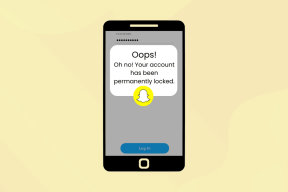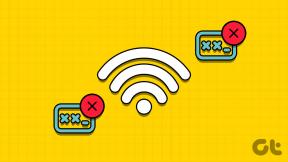11 советов и хитростей Samsung Galaxy A8 + (2018), которые вы должны проверить
Разное / / December 02, 2021
В Samsung Galaxy A8 + (2018) - один из первых телефонов, выпущенных в 2018 году. Само собой разумеется, что Galaxy A8 + обладает отличным дисплеем Infinity Display, двойной фронтальной камерой и работает под управлением Android Nougat.

Сегодня в этой статье мы поможем вам открыть для себя 11 интересных советов и приемов Samsung Galaxy A8 +, которые помогут вам вывести A8 + на совершенно новый уровень.
1. Bixby Home & Vision
Galaxy A8 + - один из первых телефонов Samsung в ценовой категории менее 33000 рупий, в котором есть Bixby - умный помощник от Samsung. Подобно Galaxy Note8 / S8, он поддерживает как Bixby Home, так и Bixby Vision.

Хотя Bixby Home объединяет все ваши действия под одной крышей, в первую очередь меня заинтересовал Bixby Vision. Он может распознавать почти все образы, которые вы ему бросаете.


Просто откройте приложение камеры, коснитесь Bixby Vision и сделайте быстрый снимок. Кроме того, вы можете найти интересные места поблизости, нажав на значок AR.
2. Управление уведомлениями с помощью жестов
В Samsung Galaxy A8 + есть несколько умные жесты как режим работы одной рукой и жесты датчика пальца.
В то время как режим работы одной рукой облегчает управление телефоном, Жесты датчика пальца поможет вам управлять панелью уведомлений.


Просто проведите пальцем вниз по датчику отпечатка пальца, чтобы опустить панель уведомлений, и наоборот. Перейдите в Расширенные функции> Жесты датчика пальца чтобы включить его.
3. Проведите пальцем по ладони, чтобы сделать снимок экрана
Еще одна интересная особенность Galaxy A8 + - Palm Capture. Все, что вам нужно сделать, это провести ладонью по экрану, чтобы сделать снимок экрана.

Чтобы включить его, перейдите в раздел «Дополнительные функции» и включите параметр «Смахивание пальцем» для захвата.
4. Используйте защищенную папку
Galaxy A8 + дает вам довольно вескую причину запретить шкафчики сторонних приложений с вашего телефона, так как он поставляется с внутренним приложением Secure Folder.
Это приложение создает зашифрованное местоположение в вашем Galaxy A8 +, которое позволяет вам хранить важные файлы, приложения, изображения и т. Д., Которые вы обычно держите заблокированными.

Он использует функции безопасности собственного Samsung Knox для блокировки приложений с помощью PIN-кода, графического ключа или отпечатка пальца.
5. Настроить Always On Display
В Функция Always On Display (AOD) стал синонимом почти всех телефонов Samsung премиум-класса. Эта функция показывает всю информацию, такую как время, уровень заряда батареи и уведомления, не выводя телефон из спящего режима.

Что еще? Он содержит широкий спектр стилей и тем. Более того, вы даже можете настроить AOD так, чтобы ваша контактная информация отображалась на экране.

Все, что вам нужно сделать, это перейти в раздел «Экран блокировки и безопасность»> «Информация и FaceWidgets»> «Контактная информация» и обновить свое имя.


После этого перейдите к настройкам AOD и выберите первый (или второй) вариант в разделе Content to Show.
Крутой совет: Вы можете выбрать разные цвета для экрана AOD. Коснитесь одного из стилей и выберите параметр «Цвет».
6. Расставьте приоритеты для уведомлений
Android Nougat дает вам возможность расставлять приоритеты и отменять приоритеты уведомлений приложений. Итак, для тех приложений, уведомления которых не так важны, вы можете перейти в настройки уведомлений, чтобы отключить их.


Чтобы назначить приоритет уведомлениям приложений, перейдите в Приложения> Уведомления и включите параметр Установить как приоритет.
7. Настроить панель навигации
Скучную панель навигации в Samsung Galaxy A8 + можно переделать, чтобы придать ей новый восхитительный вид. Это дает вам возможность выбирать из 7 различных цветов.
Просто зайдите в Настройки дисплея> Панель навигации и выберите один из цветов.


Кроме того, вы также можете скрыть панель навигации, когда она не используется. Все, что вам нужно сделать, это переключить кнопку «Показать и скрыть» в положение «Вкл.».
После этого вы увидите крошечную точку на краю панели навигации. Дважды нажмите на него, чтобы скрыть его, и проведите вверх от нижней части экрана, чтобы получить к нему доступ.
8. Увеличьте количество загрузок
Еще одна отличная функция Galaxy A8 + - Download Booster. Как подсказывает название, он позволяет вам увеличить скорость загрузки для файлов размером более 30 МБ.

Эта технология использует Wi-Fi и сотовые данные одновременноОднако тем, у кого есть ограничения на передачу данных по сотовой сети, следует следить за потреблением данных.
Чтобы включить эту замечательную функцию, перейдите в «Подключения»> «Дополнительные настройки подключения» и установите переключатель «Ускоритель загрузки» в положение «Вкл.».
Интересный факт: Download Booster дебютировал в Galaxy Alpha, а также присутствует в Galaxy S8 и Note8.
9. Включить режим нескольких окон
Один из главных особенности Android Nougat был многооконным режимом, в котором на экране можно было запустить два приложения бок о бок. Однако по умолчанию эта функция отключена в Galaxy A8.
Чтобы включить его, перейдите в «Дополнительные настройки»> «Несколько окон» и включите параметр «Разделить экран».


Но самое интересное - это функция всплывающего окна. Он позволяет вам выбрать область текущего приложения для закрепления в верхней части активного приложения. На мой взгляд, это можно назвать уменьшенной версией Картинка в картинке Android Oreo режим.
10. Включить Game Launcher
Game Launcher от Samsung нацелен на заядлых геймеров. Он удобно размещает все ваши игры в одном месте и позволяет настраивать производительность игры в соответствии с вашими предпочтениями.

Чтобы включить функцию запуска игр, перейдите в раздел «Дополнительные функции»> «Игры» и установите переключатель в положение «Вкл.». Итак, в следующий раз, когда вы захотите поиграть Асфальт Экстрим, нажмите значок с надписью «Нормальная производительность» и уменьшите масштаб.
11. Запуск двух учетных записей одного и того же приложения
И последнее, но не менее важное: у нас есть функция Dual Messenger. Как подсказывает название, он позволяет вам запустить две учетные записи одного и того же приложения. Подобно большинству хитростей, это тоже можно найти в расширенных настройках.


Все, что вам нужно сделать, это включить приложение, для которого вам нужны две параллельные учетные записи, и телефон проведет вас через остальную часть процесса.
Получите максимум от своего Samsung Galaxy A8 + (2018)
Благодаря таким изящным функциям, как Samsung Pay, Secure Folder, Bluetooth 5.0 и множеству сервисов Samsung Smart, Samsung Galaxy A8 + - это все, что нужно для телефона.
Итак, сколько из этих функций вы уже знали? Дайте нам знать в разделе комментариев ниже.